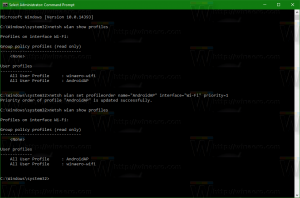เพิ่มการตั้งค่าส่วนบุคคลให้กับแผงควบคุมใน Windows 10
หากคุณใช้ Windows 10 มาระยะหนึ่ง คุณจะรู้แน่นอนว่าตัวเลือกการตั้งค่าส่วนบุคคลแบบคลาสสิกถูกลบออกจากแผงควบคุมแล้ว ตอนนี้ตัวเลือกทั้งหมดในการปรับแต่งในแบบของคุณมีอยู่ในแอพการตั้งค่า ซึ่งเป็นแอพ Store ที่ออกแบบมาสำหรับผู้ใช้หน้าจอสัมผัส หากคุณไม่พอใจกับวิธีใหม่ในการปรับแต่งรูปลักษณ์ของระบบปฏิบัติการ คุณอาจสนใจที่จะเพิ่มแอปเพล็ต Personalization แบบคลาสสิกกลับเข้าไปในแผงควบคุม
โฆษณา
ดังที่คุณทราบแล้ว คุณสามารถเพิ่มเมนูบริบทพิเศษลงในเดสก์ท็อปใน Windows 10 ได้
https://winaero.com/blog/add-classic-personalization-desktop-menu-in-windows-10/

ผู้ใช้บางคนอาจไม่พอใจกับรายการเมนูบริบทเพิ่มเติม พวกเขาต้องการมีรายการเมนูบริบท Personalization แบบคลาสสิกในแผงควบคุมแทน
ขออภัย รายการ Personalization ไม่สามารถใช้งานได้ภายใต้ Appearance and Personalization ใน Control panel ใน Windows 10 เวอร์ชันล่าสุด นี่คือลักษณะที่ปรากฏใน Windows 10 Fall Creators Update
อย่างที่คุณเห็น เหลือเพียงไม่กี่รายการเท่านั้น
ด้วยการปรับแต่ง Registry อย่างง่าย เราสามารถกู้คืนลิงก์ Personalization ในหมวด Appearance และ Personalization ของ Control panel ไปเลย.
การเพิ่ม Personalization ให้กับ Control panel ใน Windows 10ให้ทำดังต่อไปนี้
- ดาวน์โหลดไฟล์ Registry ต่อไปนี้ (ในไฟล์ ZIP):ดาวน์โหลดไฟล์ Registry
- แตกไฟล์ไปยังโฟลเดอร์ที่คุณต้องการ คุณสามารถวางไว้บนเดสก์ท็อปได้โดยตรง
- ปิดแผงควบคุมหากคุณเปิดใช้งานอยู่
- ดับเบิลคลิกที่ไฟล์ "Add Personalization (classic).reg" และยืนยันการดำเนินการ
คุณทำเสร็จแล้ว ตอนนี้, เปิดแผงควบคุม และไปที่ลักษณะที่ปรากฏและการตั้งค่าส่วนบุคคล ผลลัพธ์จะเป็นดังนี้:


หรือคุณสามารถใช้ Winaero Tweaker คุณจะสามารถเพิ่มทั้ง Personalization ใน การตั้งค่า และแอพเพล็ตสุดคลาสสิค ตัวเลือกนี้สามารถพบได้ในการตั้งค่า & แผงควบคุม\เพิ่มการตั้งค่าส่วนบุคคล

คุณสามารถดาวน์โหลด Winaero Tweaker ได้ที่นี่:
ดาวน์โหลด Winaero Tweaker
เนื้อหาของ tweak เป็นดังนี้:
Windows Registry Editor เวอร์ชัน 5.00 [HKEY_CLASSES_ROOT\CLSID\{580722ff-16a7-44c1-bf74-7e1acd00f4f9}] @="@%SystemRoot%\\System32\\themecpl.dll,-1#immutable1" "InfoTip"="@%SystemRoot%\\System32\\themecpl.dll,-2#immutable1" "ระบบ. ชื่อแอปพลิเคชัน"="Microsoft. ส่วนบุคคล" "ระบบ. แผงควบคุม. หมวดหมู่"=dword: 00000001. "ระบบ. ซอฟต์แวร์. TasksFileUrl"="ภายใน" [HKEY_CLASSES_ROOT\CLSID\{580722ff-16a7-44c1-bf74-7e1acd00f4f9}\DefaultIcon] @="%SystemRoot%\\System32\\themecpl.dll,-1" [HKEY_CLASSES_ROOT\CLSID\{580722ff-16a7-44c1-bf74-7e1acd00f4f9}\Shell\Open\command] @="explorer เชลล์{ED834ED6-4B5A-4bfe-8F11-A626DCB6A921}" [HKEY_LOCAL_MACHINE\SOFTWARE\Microsoft\Windows\CurrentVersion\Explorer\ControlPanel\NameSpace\{580722ff-16a7-44c1-bf74-7ef1acd]00f4 @="การปรับเปลี่ยนในแบบของคุณ"
คุณสามารถคัดลอกและวางลงใน Notepad และบันทึกเป็นไฟล์ *.reg หากคุณต้องการดำเนินการด้วยตนเอง
การเลิกทำการปรับแต่งจะรวมอยู่ในไฟล์ ZIP